Как да се даде възможност на администраторски акаунт в Windows 10, компютър за манекени
След Windows XP в разпределението на Windows сметки значителни промени. Ако преди сметката е проста за употреба и администратор (първият бе ограничено права, а втората - със същите правомощия), сега е все по-трудно.
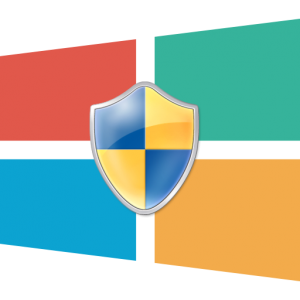
Активиране или деактивиране на командния ред
- Щракнете върху "Старт", щракнете с десния бутон, трябва да изберете "Command Prompt (Admin)."
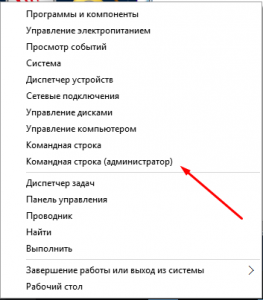
- Въведете командата по-долу и натиснете Enter.
нето на потребителя администратор / активен: да
Ако компютърът ви работи на английски език Windows:
нето на потребителя администратор / активен: да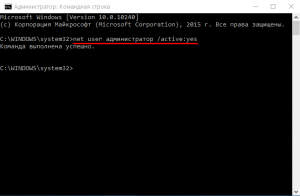
- Отворете "Старт". След това, в горния ляв ъгъл кликнете върху потребителското си име левия бутон на мишката. Ще видите контекстното меню, нов потребител - администратор. Щракнете върху тази линия, а вие ще бъдете пренасочени към стандартния екран за влизане. Влезте, под името на администратора, а след извършване на необходимите административни действия.
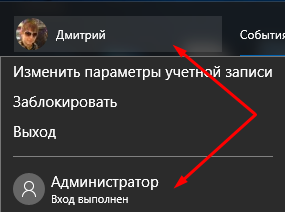
- За да продължите с нормалната работа на компютъра, излезте на администраторския акаунт, се върнете в профила си.
- След като направите всичко, което имате нужда от административни действия, изключете профила администратор, който да защитите компютъра си. Влезте в профила си от свое име, отворите команден ред (параграф 1) и въведете следната команда и след това натиснете Enter.
нето на потребителя администратор / активен: не
Ако компютърът ви работи на английски език Windows:
нето на потребителя администратор / активен: не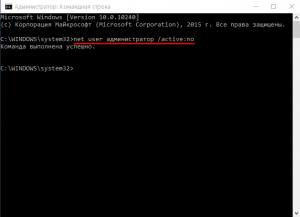
Използване на инструмента за управление на компютъра на
Ако предпочитате по графичен интерфейс на Windows, да започнете да записвате на администратора чрез сметките за управление.
- Отваряне на менюто "Старт" или "Търси в Windows». Започнете да пишете управлението на дума (или Compmgmt.msc), отваряне на приложението е намерен "Управление на компютъра".
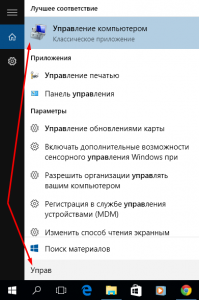
- В списъка с дърво, отидете по пътя на "Управление на компютъра", след това "Системни инструменти" и "Местни потребители" и след "Потребители". Намерете реда "администратор", отворете го с двойно кликване. Махнете отметката от "деактивирането на профила". Потвърждаване на промяната, като кликнете върху "OK".
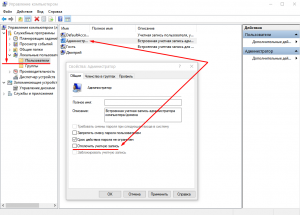
- Не забравяйте да деактивирате късно администраторски акаунт, като отбележите отново.
- Отваряне на "Търси в Windows», въведете lusrmgr.msc, отворете намерения елемент незабавно да влезе в механизма за управление на сметката.
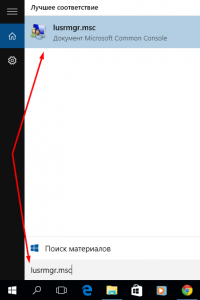
- В "Потребители" папката, намери прекия ръководител, кликнете два пъти върху отворите свойствата, премахнете отметката от и запазите промените.
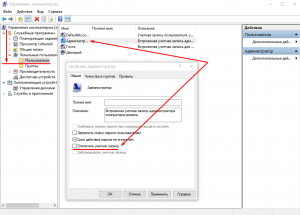
- След използване на сметка го изключите за целите на сигурността.
- Отворете "Старт" или "търсене в Windows». Започнете да пишете дума Local (или тип secpol.msc), отваряне на приложението е намерен "Местна политика на сигурност" клик.
- Изберете "Местни политики" и след това "Настройки за сигурност." Откриване и промените горе параметър.
Кажете на приятелите си за полезна статия, като използвате бутоните:
Присъединете се към нас, това ще бъде в крак
и да получи безплатно Онлайн помощ. "данни ориентация =" хоризонтална "данни след активирате =" истински "от данни SN-идентификатори =" fb.tw.ok.vk.gp.mr. "данни подбор активират =" неверни "данни последващи заглавие =" Присъединете се към нас във Фейсбук "данни акция стил =" 5 "на данни последващи VK =" dontfearru "данни контра-фон-алфа =" 1.0 "на данни от най-бутон = "фалшива" клас = "uptolike бутони">
/rating_on.png)
/rating_on.png)
/rating_on.png)
/rating_on.png)
/rating_half.png)
Написах отказан достъп да се направи това?
Благодаря. Използва се методът на "Включване и изключване чрез командата strokuKak позволи администраторски акаунт в Windows 10", обаче, е направил това безопасен режим на готовност.
Въпреки това, на Windows 10 Home няма да работи
Благодарим Ви, че най-добрият начин да се помогне. Само Safe Mode работи.
Нито един от методите не работят. На лиценза спечели 10 система е добре защитен. Мога да, ако трябва да се хвърлят снимка на екрана с всяка сделка направено.
Не помогна и нито един от начините. Отказ на достъп :-(
Благодаря afftoru) Който не може - прочетете внимателно: извършване на отваряне на командния ред с администраторски права (с левия бутон върху "Старт"), успешното развитие и за да пребъдва с вас дайре)